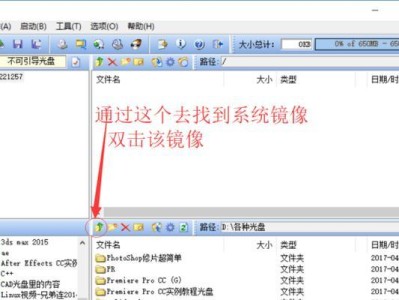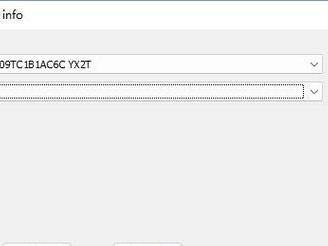在如今数字化时代,电脑网络已经成为我们日常生活中不可或缺的一部分。而要实现稳定的网络连接,正确设置电脑网络IP地址是非常重要的。本文将为您详细介绍如何正确地设置电脑网络IP地址,以确保您能够顺畅地上网。

了解什么是IP地址
静态IP地址和动态IP地址的区别
如何查看当前电脑的IP地址
通过路由器自动获取IP地址
手动设置静态IP地址的步骤
了解子网掩码的作用
如何设置子网掩码
理解默认网关的作用
如何设置默认网关
DNS服务器的作用及设置方法
如何设置首选DNS服务器
备用DNS服务器的设置方法
网络连接故障排除方法
常见网络连接问题及解决办法
与建议
了解什么是IP地址
IP地址是指互联网协议地址,它是为了在网络上定位和识别设备而分配的一个唯一的数字标识。通过IP地址,我们可以使电脑之间进行通信和数据传输。
静态IP地址和动态IP地址的区别
静态IP地址是由用户手动设置的,不会随着网络环境的改变而改变;而动态IP地址是由网络提供商自动分配的,会根据网络环境的变化而改变。
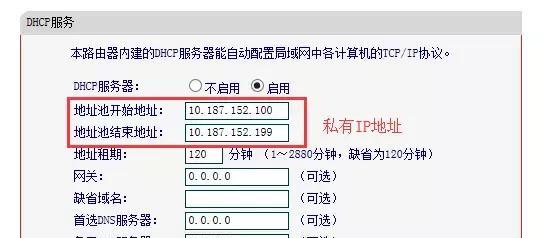
如何查看当前电脑的IP地址
在Windows操作系统中,我们可以通过打开命令提示符,输入"ipconfig"命令来查看当前电脑的IP地址。而在Mac操作系统中,可以在“系统偏好设置”中的“网络”选项中查看IP地址。
通过路由器自动获取IP地址
大多数家庭网络使用路由器来连接互联网,我们可以在路由器的设置中选择自动获取IP地址的方式,这样电脑就会自动从路由器那里获取一个可用的IP地址。
手动设置静态IP地址的步骤
如果您想要使用静态IP地址,可以在电脑的网络设置中手动进行设置。在网络设置中找到适配器选项,并选择您要设置的网络适配器;在属性中找到IPv4设置选项,点击手动设置IP地址,并输入您想要设置的IP地址、子网掩码和默认网关。

了解子网掩码的作用
子网掩码是用来划分网络和主机部分的一串二进制数,它决定了IP地址中哪些位是网络位,哪些位是主机位。通过子网掩码,我们可以快速判断一个IP地址是否在同一个网络中。
如何设置子网掩码
在手动设置IP地址时,我们需要设置子网掩码。根据网络的需求,选择合适的子网掩码,常见的子网掩码有255.255.255.0、255.255.0.0等。
理解默认网关的作用
默认网关是指当我们要访问不在同一网络中的IP地址时,数据包会通过默认网关进行转发。它相当于一个出口,将数据包传输到下一跳。
如何设置默认网关
在手动设置IP地址时,我们可以选择设置默认网关。通常情况下,默认网关和路由器的IP地址是一致的,所以只需要将路由器的IP地址作为默认网关即可。
DNS服务器的作用及设置方法
DNS服务器用于将域名转换为相应的IP地址。当我们在浏览器中输入域名时,电脑会自动向DNS服务器请求相应的IP地址,并将我们连接到正确的网站。
如何设置首选DNS服务器
我们可以在网络设置中手动设置首选DNS服务器。首选DNS服务器的地址通常由网络提供商提供,可以咨询网络提供商或在其网站上查找相应的DNS服务器地址。
备用DNS服务器的设置方法
备用DNS服务器是为了当首选DNS服务器无法使用时,能够自动切换到备用DNS服务器。在网络设置中,我们可以手动设置备用DNS服务器的地址。
网络连接故障排除方法
当我们遇到网络连接故障时,可以先检查物理连接是否正常,然后可以尝试重启路由器和电脑,以及检查防火墙和安全软件的设置等。
常见网络连接问题及解决办法
在使用过程中,我们可能会遇到一些常见的网络连接问题,比如无法上网、网络速度慢等。针对这些问题,我们可以尝试检查网络设置、重新启动设备或联系网络提供商进行咨询和解决。
与建议
正确设置电脑网络IP地址是确保稳定网络连接的基础,通过本文的介绍,相信大家对如何设置电脑网络IP地址有了更深入的了解。在实际操作中,根据网络环境的不同选择合适的IP地址设置方式,并及时排除网络故障,以保证良好的上网体验。